受“双十一”影响,前几天订的Apple TV今天下午才到货,激动的赶紧打开了这个小黑盒子! 
一、开箱
真心是“黑”,包装是黑的,外壳也是黑的,幸亏上面又一个大大的“黑苹果”。纸质的包装很简单,里面有:
- Apple TV主机
- 遥控器
- 遥控器充电线(和iPhone的相同)
- 电源线
虽说是个电视机顶盒,但确实只需要一个能够接HDMI的显示器。?,刚好身边就有一个台AOC的23吋,支持HDMI。主机上有一个有线网口、HDMI口、电源接口以及调试用的Lightning口。赶紧将机器连好了,上电自动开机,第一次启动需要设置一些参数。
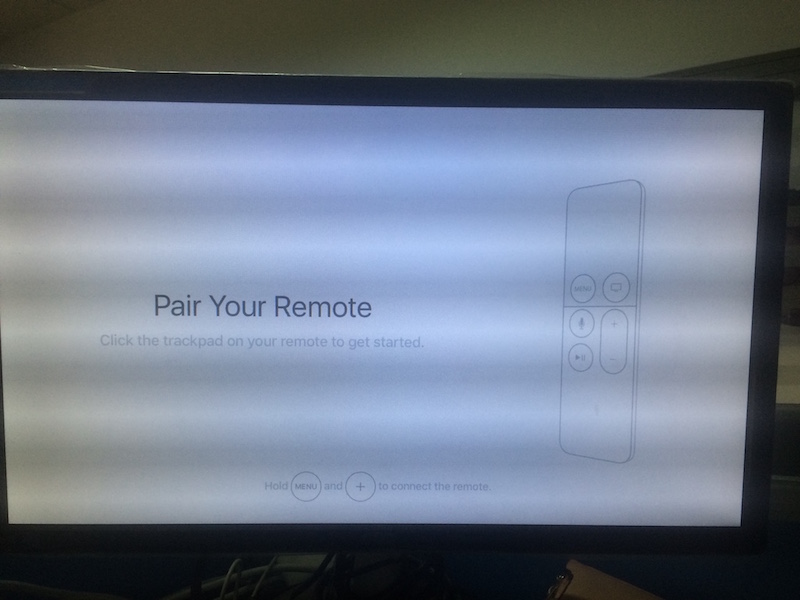
二、配对iOS设备
从第一眼就可以看出来苹果的专业水平了,真心是在做产品,并且不是一个单独的产品,而是整个苹果生态圈。第一步就是配对iOS设备,不过需要iOS 9.1及以上才行。这是因为遥控器不方便输入信息,它将Apple TV和iOS设备配对后,就可以在手机上输入一些信息了。
三、选择语言
之前由于没看到中国区会销售的消息(之后应该也不会有),以为可能没有简体中文,结果大吃一惊,简体中文、繁体中文赫然出现在眼前。
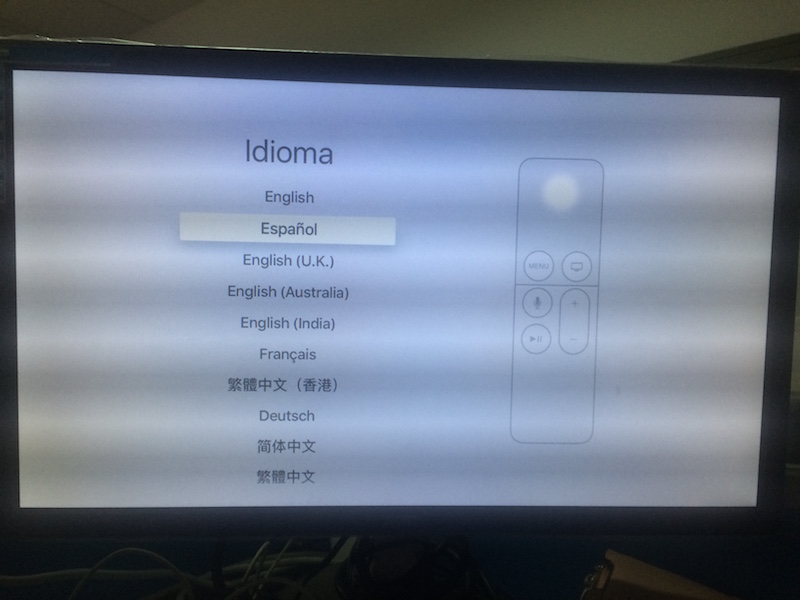
四、遥控
插入一条哈,遥控很简洁,就6个按钮,但是触摸板不错。
- Menu键,重要级别(*****),返回键的功能。在应用内表示会到上一个页面,如果到了最外面一层,则会到主界面。
- Siri/Search按钮。在支持Siri的国家,长按启动Siri遥控。在其它国家长按打开屏幕搜索。
- Play/Pause按钮。播放和暂停多媒体。
- Home按钮。按一次返回主屏幕,按两次显示已经启动的应用。长按进入休眠状态。
- Volume按钮。控制电视机的音量。
详情见:新的Apple TV
五、设置国家地区
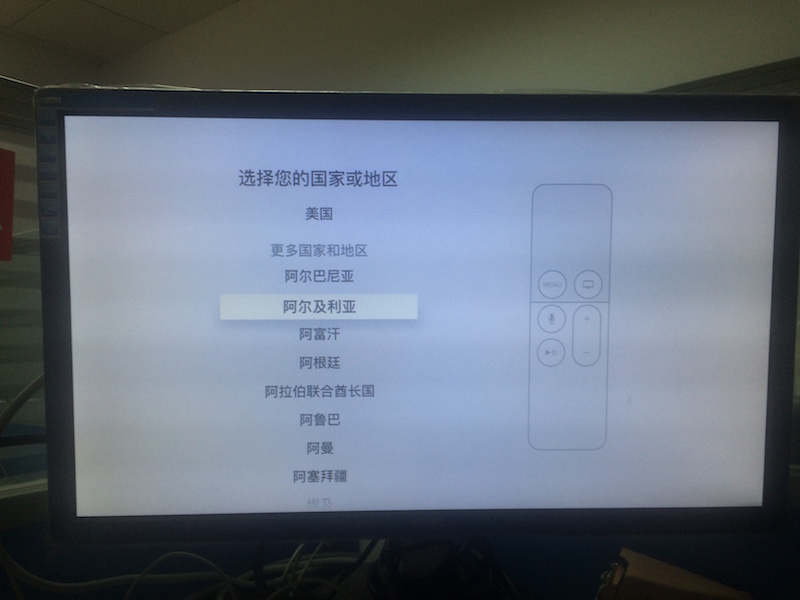
六、添加Apple ID和Wi-Fi账号设置
tvOS也有自己的应用商店,使用和iOS设备相同的账号。这一步也非常人性化,可以选择直接将iOS设备上的账号和Wi-Fi设置同步过来(包括Wi-Fi密码),省事不少。当然也可以手动设置。不过这一步确非常非常重要,尤其是对于我大天朝同胞们来说。
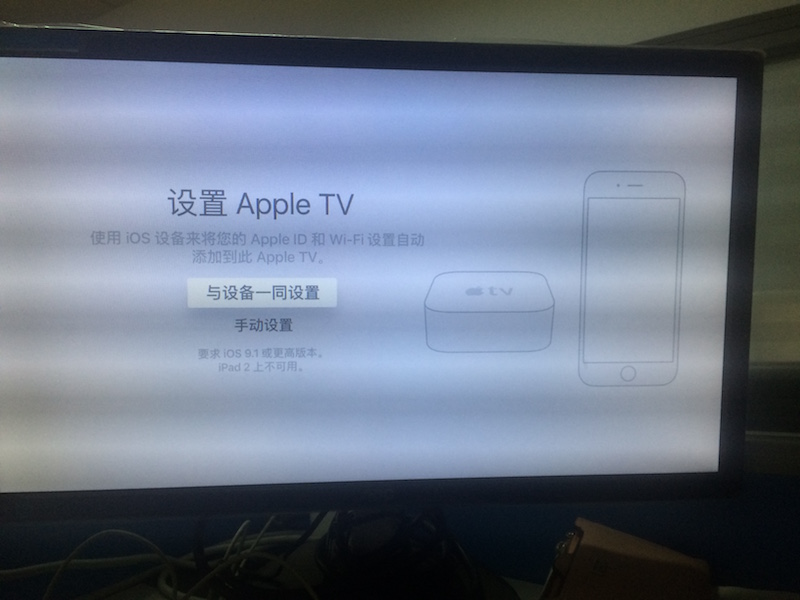
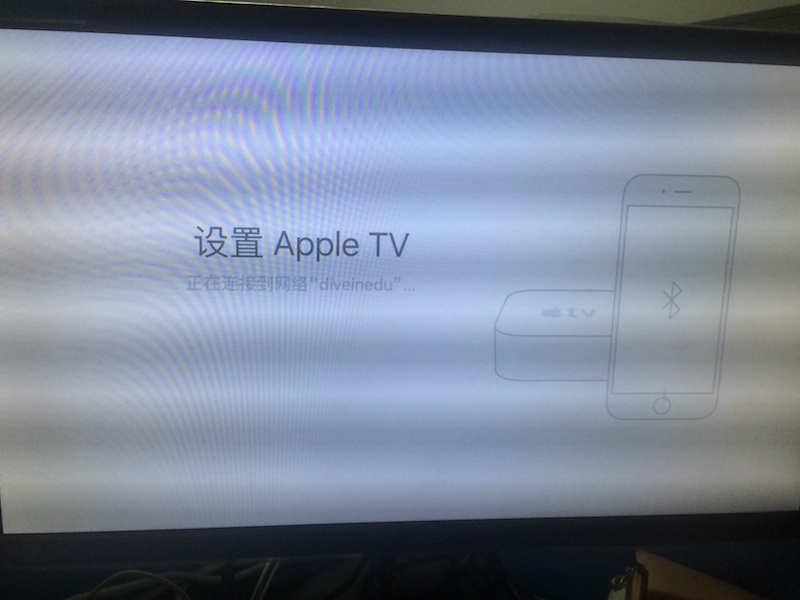
手机上会出现同步信息提醒,记得打开蓝牙。 
如果想要使用Apple TV上的应用,请切换到美国区吧,也就是使用美国区的Apple ID。当然,也不一定真的是美国区,只要不是大天朝区的就可以。估计苹果还是想在国内卖啊,总局不是说不能装应用嘛,?。不过如果没有应用商店,真心是个废物。刚开始的时候也是直接同步了中国区账号,结果里面没有应用商店,就只有大概五个收费的电影,幸亏可以重置系统或者切换账号,嘿嘿。
可以选择手动添加账号。 
六、启动定位服务
如果启动Apple TV的定位服务,它可以根据设备所在位置每天自动提供世界各地优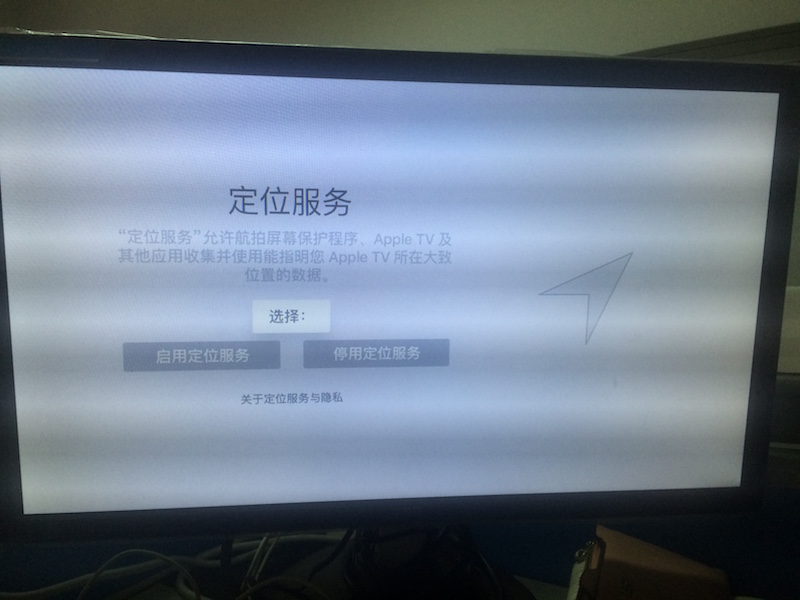 美胜地的航拍视频作为屏保。
美胜地的航拍视频作为屏保。
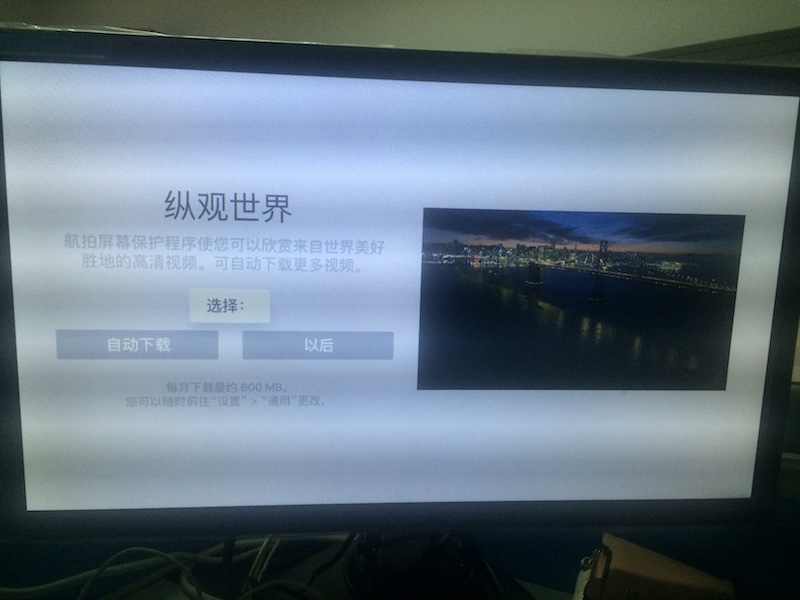
七、发送诊断信息和保修
毕竟第一代支持应用商店的Apple TV,希望这个平台越来越好,所以发送诊断信息支持一下。 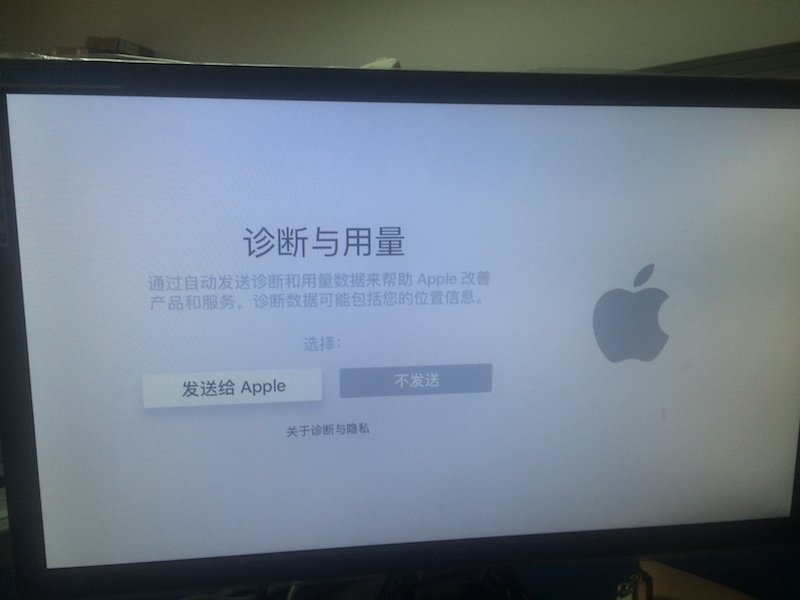
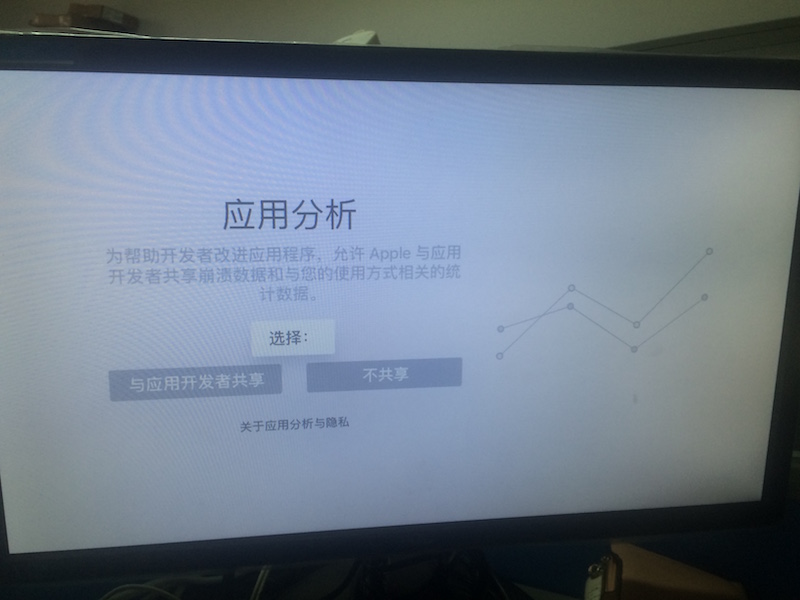
一个长长的保修协议和使用协议,?,难不成设备都买了还能不同意? 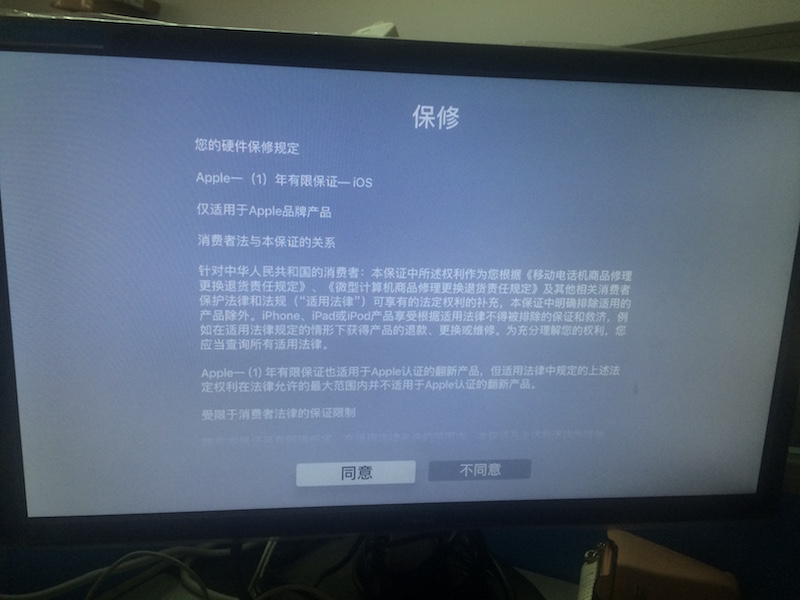
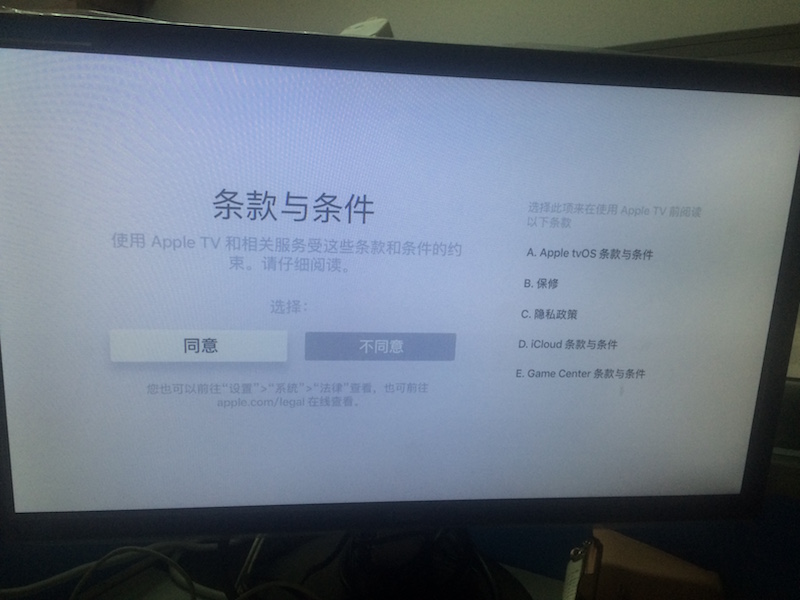
八、主屏幕
擦,第一次使用的是中国(??)区的账号,进来了,好一个?样子。啥都没有,包括应用商店!
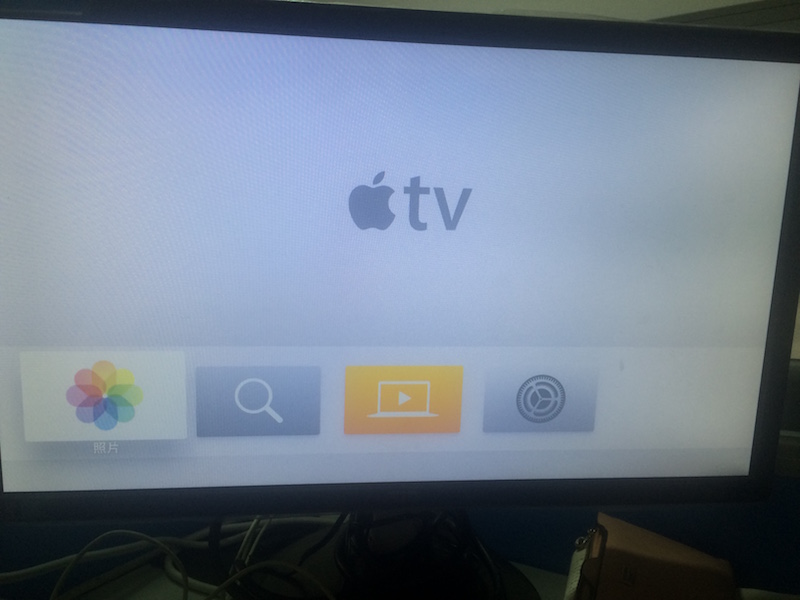
中国区的还真有五部电影,可惜放不了,晕。
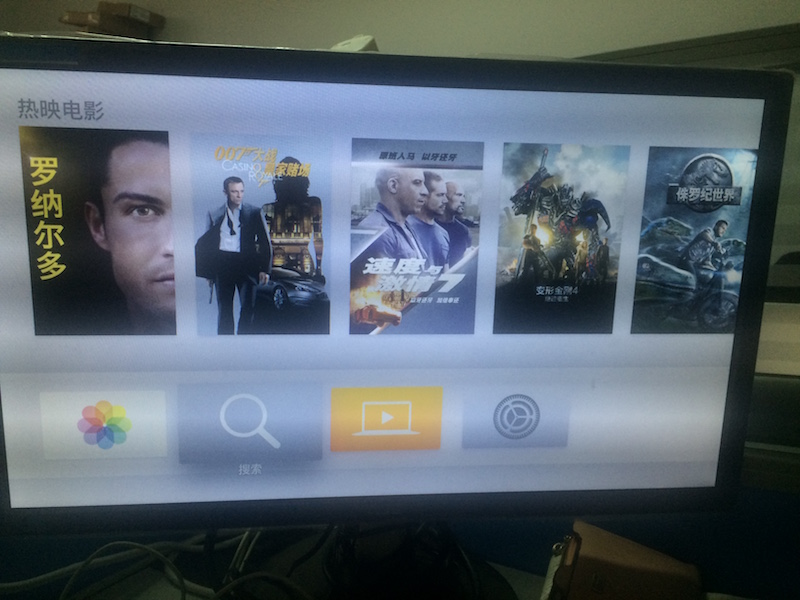
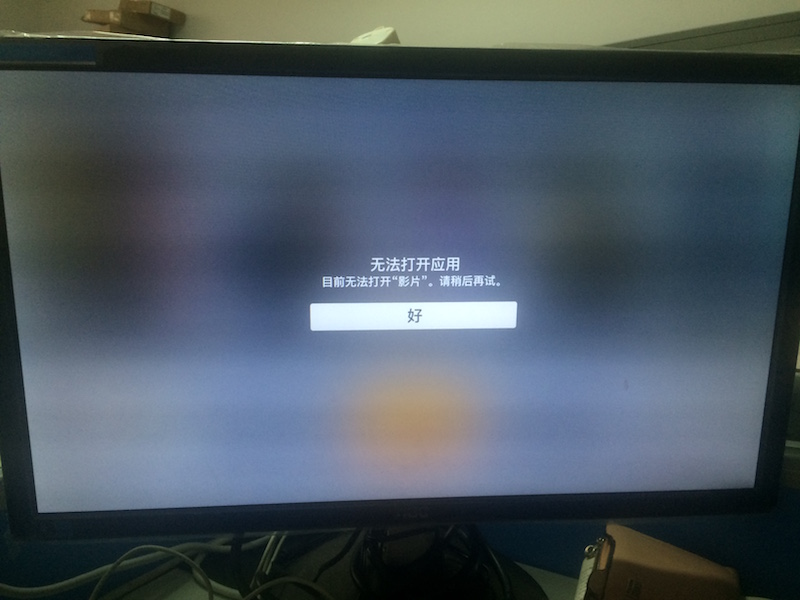
九、设置页面
貌似不能翻墙,没有设置VPN的地方,不知道是几个意思。
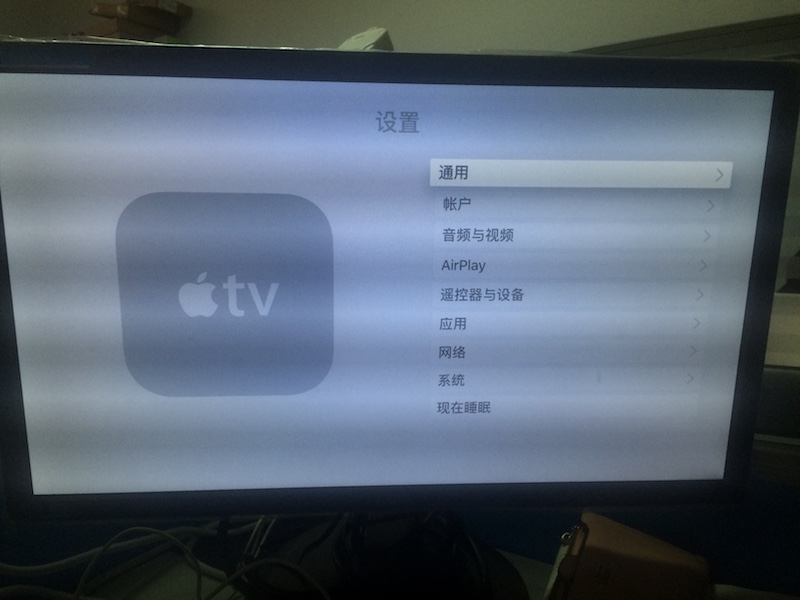
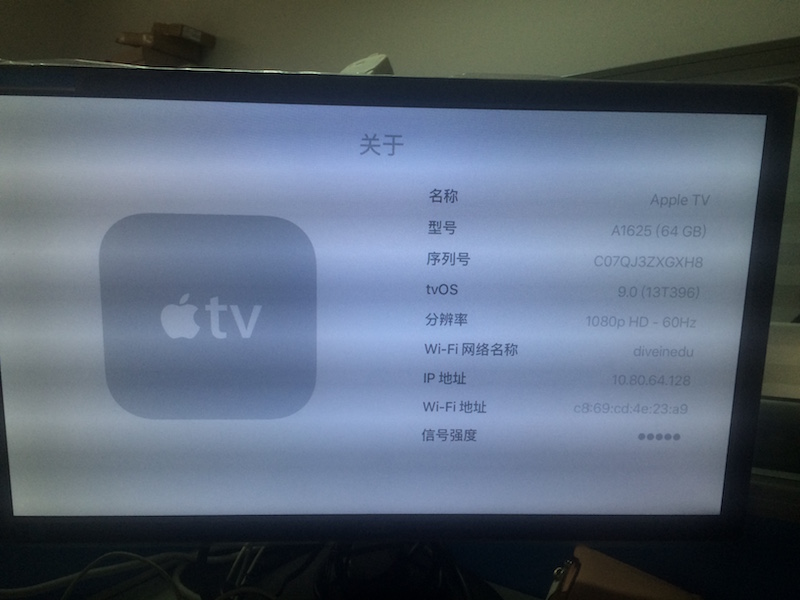
中国区现在还没有什么用,还是还原吧。其实切换账号也是可以的。
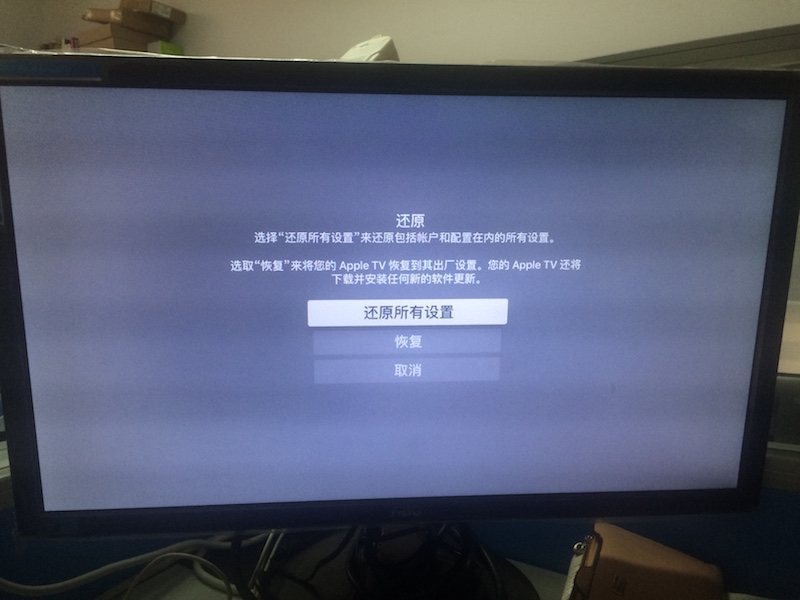
十、美国区
这算不算是歧视消费者?同样的钱买东西,但是享受的服务完全不一样。不过总比“总局”的tvOS好,虽然没用过,但是呵呵。 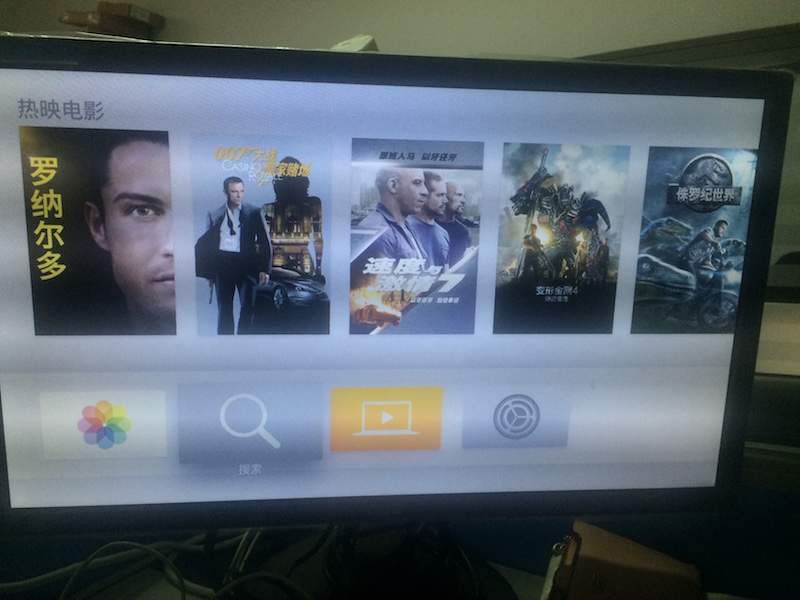
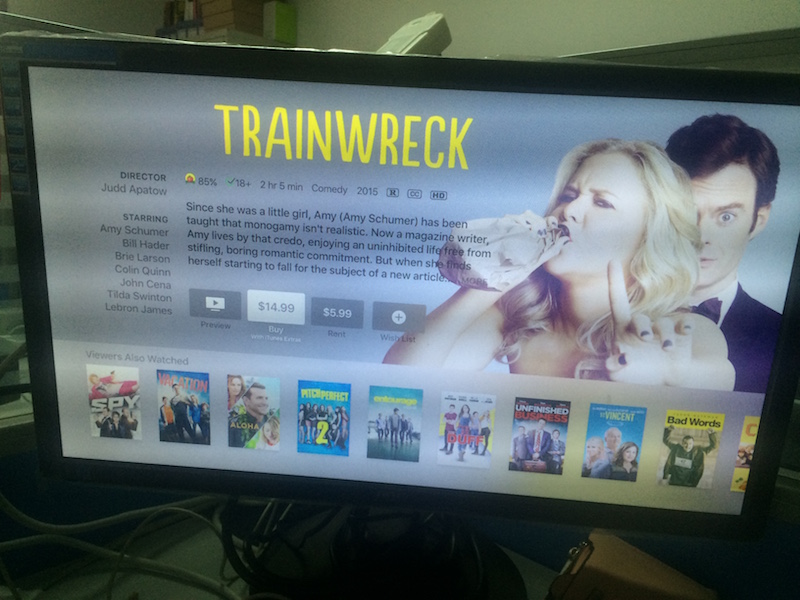
价格好不便宜的美剧和电影!还是看看应用和游戏吧,虽然现在还是比较少,不过已经有一些不错的游戏了。如果是在美国,估计电视剧资源比较多。其实这也是我们开发者的机会,嘿嘿。
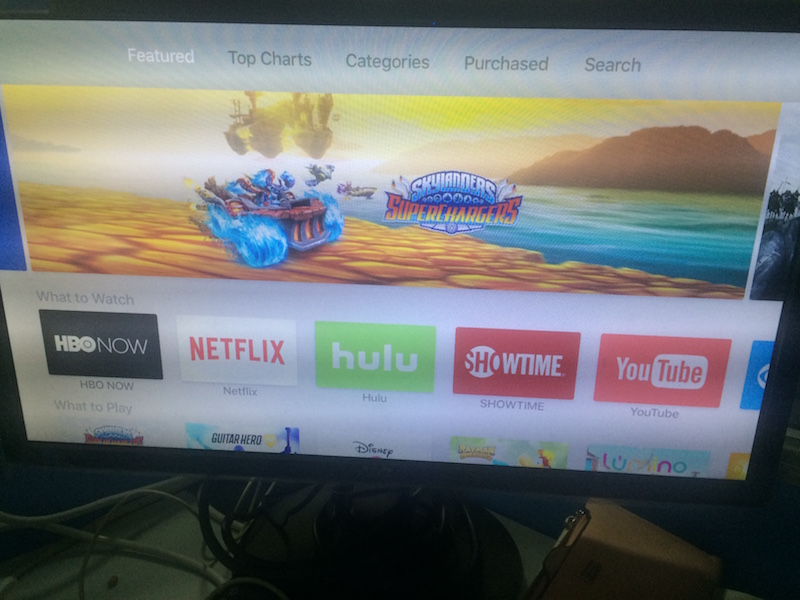
买个游戏吧,用Apple TV的遥控玩一把,看看这个支持陀螺仪和加速度计的遥控怎么控制游戏。
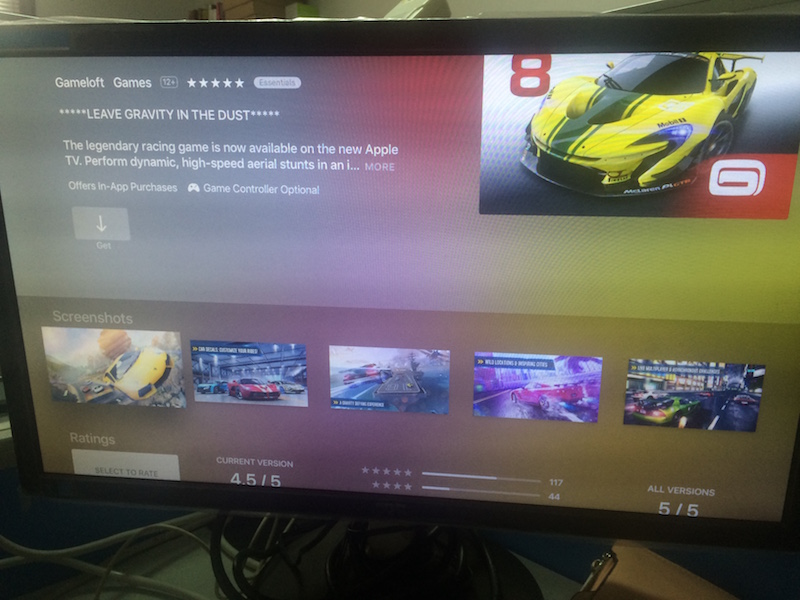

直接用遥控作为方向盘控制的体验还是不错的,比在手机上玩要真实很多。
再配一个高清投影仪或者110吋的大电视,玩起来更给力。
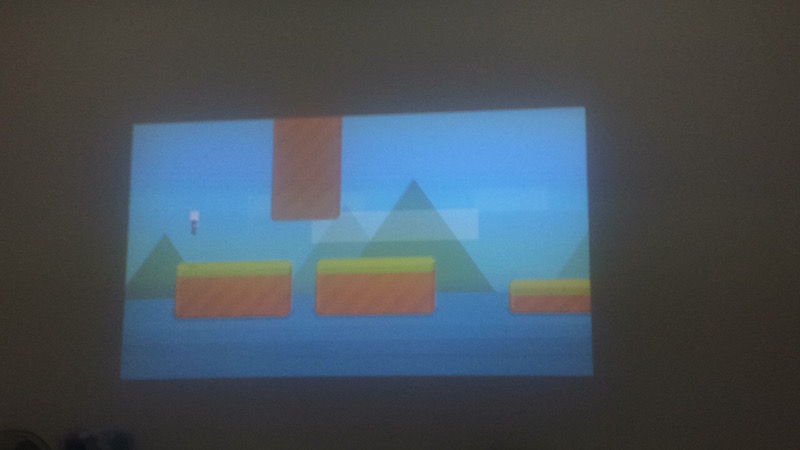
十一、预告
接下来戴维营教育将会开始tvOS开发,并且会出一系列的课程,敬请等待。
























 38
38

 被折叠的 条评论
为什么被折叠?
被折叠的 条评论
为什么被折叠?








